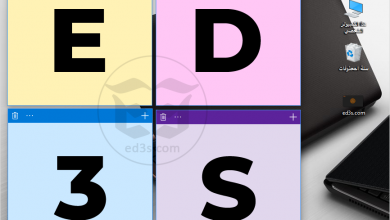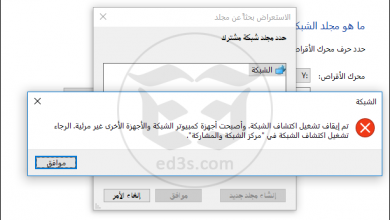لا يخفى على الكثير من مستخدمي الكمبيوتر حاجتهم في معظم الاحيان الى تقسيم الهاردسك (القرص الصلب) الى عدة اقسام وذلك لحفظ ملفات , صور , فيديو .. إلخ في تلك الاجزاء التي تكون خارجة عن مساحة نظام التشغيل حتى لو حدثت مشكلة لا سمح الله في نظام التشغيل فيمكن عمل تهيئة (Format) للقرص الصلب الخاص بالنظام دون المساس بالاجزاء الاخرى من القرص ، على سبيل المثال :
لديك هاردسك في كمبيوترك مساحته 100 قيقابايت ليس مقسماً (معمول عليه بارتشن) اي انه جزء واحد وهو محرك سي C ويحتوي على نظام التشغيل ويندوز والكثير من الملفات والصور الهامة لديك ، في حالة تعطل او انهيار نظام ويندوز فإنك في هذه الحالة لا تستطيع استعادة تلك الملفات إلا بطرق اخرى قد لا تكون خبيراً فيها مما قد يكلفك اموالاً لاستعادة تلك الملفات او تقبل مصريك وتقوم بعمل فورمات للقرص وتثبيت ويندوز من جديد.
في هذه الحالة يلجأ الكثير من الاشخاص الى تقسيم (عمل البارتشن للهاردسك Partition) تلك المساحة (100GB) الى عدة اقسام مثلاً ثلاثة اقسام وبالتأكيد سيكون السي C عادة هو ما يحتوي على نظام التشغيل ويندوز وستكون الاقسام هكذا
C , D , E
وكمثال آخر ستكون مساحة الاقسام الثلاثة هكذا
C = 50GB
D = 25GB
E = 25GB
وبالتالي يمكنك تخزين ملفاتك الهامة في احد القرصين الآخرين ( D او E ) مما يحفظ لك ملفاتك الهامة في حالة انهيار النظام او تعطله بشكل كامل على القرص C .
اعلم ان المقدمة كانت طويلة نوعاً ما لكن هذا افضل بالنسبة للمبتدئين لكي يتم استيعاب العملية بالكامل ، ففي هذا الموضوع سأقوم بشرح طريقة تقسيم الهاردسك (القرص الصلب) وايضاً كيفية دمج المساحة اذا اردت توسيع مثلاً مساحة C .
بالامكان ايضاً الاستفادة من نفس الطريقة لتقسيم هاردسك خارجي
الامر المستخدم في الشرح بالفيديو : اضغط على  + R ثم اكتب diskmgmt.msc
+ R ثم اكتب diskmgmt.msc
الشرح بالفيديو
## قد يفيدك موضوع :طريقة اخذ نسخة احتياطية من تعاريف كمبيوترك
--- نقاط بحث ---
- تقسيم الهارد في ويندوز 10
- كيفية تقسيم الهارد ويندوز 10
- تقسيم الهارد ديسك ويندوز 10
- تقسيم الهارد ويندوز 10
- طريقة تقسيم الهارد ويندوز 10
- شرح تقسيم الهارد
- تقسيم الهارد بدون فورمات ويندوز 10